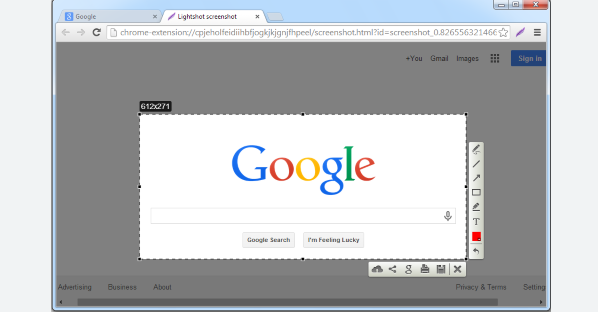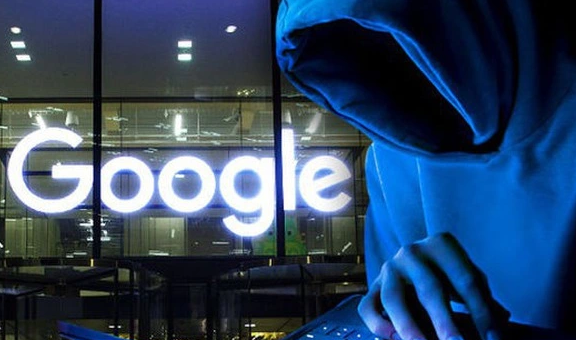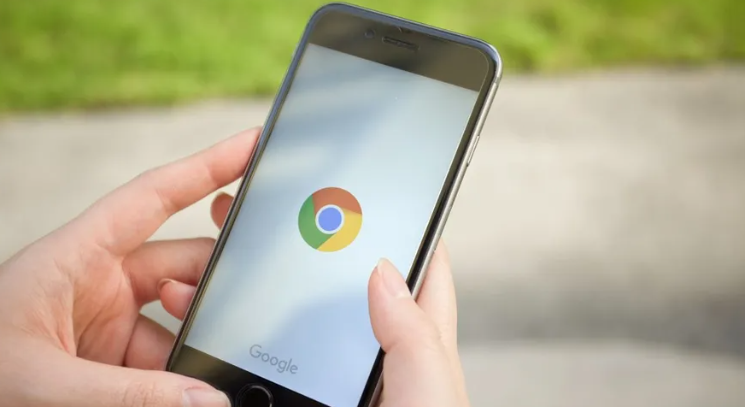教程详情

一、检查浏览器设置
1. 进入设置页面:点击Chrome浏览器右上角的三个点(菜单按钮),选择“设置”。
2. 查看隐私与安全设置:在设置页面中,找到“隐私与安全”部分,点击“网站设置”。在这里可查看各类网站的权限设置,包括下载相关的权限。
3. 调整下载权限:在“网站设置”中,找到“下载”选项,检查是否有对特定网站或所有网站的下载权限限制。若有,可将其设置为允许下载,确保浏览器具备正常的下载权限。
二、清除浏览器缓存与数据
1. 打开清除窗口:在Chrome浏览器中,点击右上角的三个点(菜单按钮),选择“更多工具”,再点击“清除浏览数据”。
2. 选择清除内容:在弹出的窗口中,勾选“缓存图像和文件”以及“Cookie及其他网站数据”,然后点击“清除数据”。这样可以清除可能存在的导致权限问题的缓存和旧数据,重新加载浏览器配置,恢复下载权限。
三、检查扩展程序冲突
1. 进入扩展管理页面:点击Chrome浏览器右上角的三个点(菜单按钮),选择“更多工具”,再点击“扩展程序”,进入扩展管理页面。
2. 逐一排查扩展:禁用部分扩展程序,然后尝试下载,看是否仍存在权限不足的问题。若禁用某个扩展后下载正常,则说明该扩展可能与下载功能产生冲突。可逐个启用扩展,找出具体冲突的扩展,然后根据需求决定是否保留该扩展或寻找替代扩展。
四、更新浏览器版本
1. 检查更新:点击Chrome浏览器右上角的三个点(菜单按钮),选择“帮助”,再点击“关于Google Chrome”。浏览器会自动检查更新,若有新版本,会提示进行更新。
2. 安装更新:按照提示安装浏览器更新,更新后的版本可能会修复之前存在的下载权限问题,同时带来更好的性能和安全性,确保下载功能正常使用。
五、以管理员身份运行浏览器
1. 关闭浏览器:先正常关闭正在运行的Chrome浏览器。
2. 以管理员身份启动:在Windows系统中,右键点击Chrome浏览器的快捷方式,选择“以管理员身份运行”。在Mac系统中,可在“系统偏好设置”-“安全性与隐私”-“隐私”中,给予Chrome浏览器相应的管理员权限。以管理员身份运行浏览器后,再次尝试下载,看是否解决权限不足的问题。